怎么禁止c盘安装软件(教你如何禁止在C盘上安装软件)
大家都知道,电脑上面的C盘是最重要的,因为它是系统盘,关系着电脑的运行,C盘的存储容量一般都比其他盘的要小,所以C盘装不了太多的东西,如果装的太满,就会让电脑变得卡顿或者死机。

所以,我们可以禁止在C盘上安装软件,下面就来看看怎样操作吧。
限制驱动器的使用第一步:点击电脑桌面左下角的【开始】,在搜索栏内搜索【运行】并打开,或者直接按下快捷键【Win R】打开运行窗口,然后在窗口内输入【gpedit.msc】,接着点击下面的【确定】进入编辑器窗口。
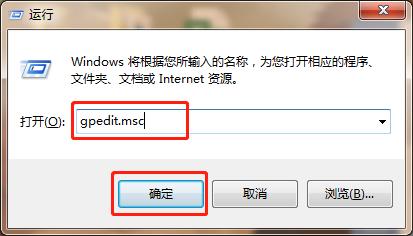
第二步:进入组策略编辑器之后,点击【用户配置】这个策略里面的【管理模板】并将其展开,再点击【Windows组件】,然后右边就会出现一个设置列表,往下滑找到里面的【Windows资源管理器】。

第三步:双击刚才我们找到的Windows资源管理器,就会弹出另一个列表,再往下滑找到【防止从“我的电脑”访问驱动器】,然后双击打开。

第四步:接着就会弹出另一个窗口,选择左上角的【已启用】,然后往下点击下拉框选择【仅限制驱动器C】,弄好之后就可以点击【确定】了,这样所有东西就不会自动下载到C盘里面了。

好了,以上就是今天要介绍给大家的方法,可以将文件放到其他盘,不要总是放到C盘里,C盘太满的话会承受不了电脑的运行。
,免责声明:本文仅代表文章作者的个人观点,与本站无关。其原创性、真实性以及文中陈述文字和内容未经本站证实,对本文以及其中全部或者部分内容文字的真实性、完整性和原创性本站不作任何保证或承诺,请读者仅作参考,并自行核实相关内容。文章投诉邮箱:anhduc.ph@yahoo.com






